Inhoudsopgave
Het artikel laat zien hoe je formule resultaat naar tekststring Soms is het goed voor ons om de formule resultaten te gebruiken als waarden in Excel, omdat we niet elke keer formules nodig hebben om een prijs voor een product te bepalen of een datum te gebruiken. Bovendien kan het vervelend voor u zijn om een enkel gegeven dat een formule bevat te kopiëren, omdat wanneer u dat kopieert, u het normaal gesproken niet kunt plakken zonder de formule. Dat kan u onnodige fouten opleveren. Dus het omzetten van formule resultaat naar tekststring of waarden is soms belangrijk na hun uitvoering.
Download Praktijk Werkboek
Formule-resultaat omzetten in tekststring.xlsm
7 manieren om het resultaat van een formule om te zetten in een tekststring in Excel
In de dataset hebben we verkoopinformatie van een kruidenierswinkel voor vandaag. We hebben een rekenkundige formule gebruikt, VANDAAG en SUM functies erin. We gaan verwijder de formule en houd de resultaten van de formule als een tekststring Ik heb je net de basis laten zien formules die we in de volgende figuur hebben gebruikt.

Houd in gedachten dat de cellen die formules bevatten niet worden geformatteerd. Dus als de uitvoer van de formule een getal is, zal het op de rechterkant van een cel. En als het een tekststring dan zal het de linkerkant van de cel .
1. Excel kopiëren en plakken gebruiken om het resultaat van een formule in tekst om te zetten
We kunnen gemakkelijk formule resultaten naar tekststring door gebruik te maken van de Kopiëren & plakken Laten we de onderstaande procedure doorlopen.
Stappen:
- Selecteer eerst de cellen of het bereik die formules bevatten.
- Druk vervolgens op CTRL+C .
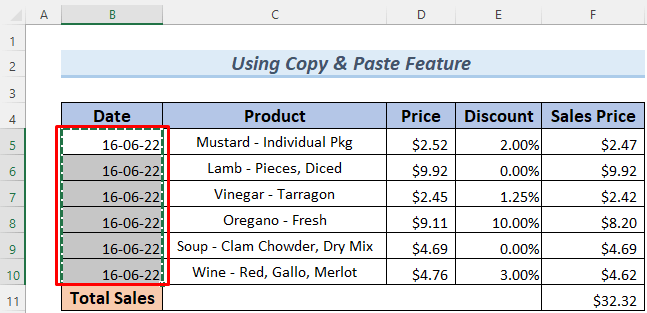
- Later, klik met de rechtermuisknop op op een van de geselecteerde cellen en selecteer de plakoptie ' Waarden plakken U kunt deze optie zien in zowel Plakopties: en Speciaal plakken

Deze operatie slaat de formule resultaten van data als waarden en beëindig de formule.

- Om deze waarden om te zetten als tekststrings kunt u gewoon hun formaat veranderen in tekst van de nummerformaat Maar aangezien deze waarden data zal deze conversie niet handig zijn. In plaats van ze te formatteren als tekst van de Nummer Formaat we maken ze tekst met behulp van de Zoeken & vervangen Selecteer daarom de cellen die waarde bevatten en ga dan naar Home >> Vinden & selecteren >> Vervang .

- In de Dialoogvenster Zoeken en vervangen , type 1 en '1 in Zoek wat en Vervangen door secties.
- Klik op Alles vervangen .

- Daarna, een waarschuwingsvak zal te zien zijn hoeveel vervangingen er gedaan zijn. Klik gewoon op OK .
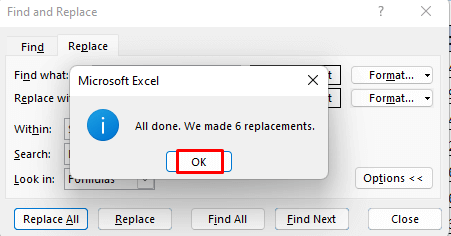
- Daarna ziet u deze data als tekststring Merk op dat ze de linkerzijde van de cellen.
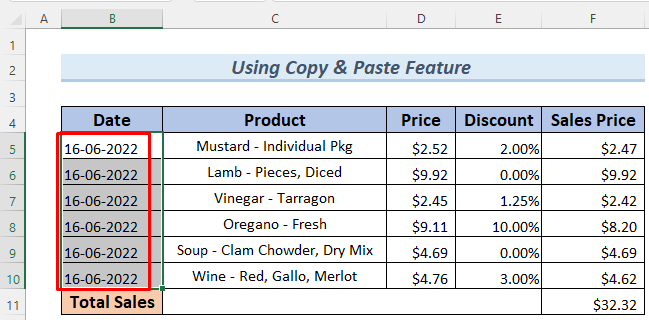
- Er is nog een kolom met formules in mijn dataset. Ik heb de resultaten op dezelfde manier omgezet naar waarden.

- Toch zijn ze niet geformatteerd als tekststrings Dus we selecteren dat bereik en gaan naar Nummer Formaat Groep .
- Daarna kozen we voor de Tekstformaat .

- Later zult u de waarden zien als tekststrings Merk op dat de waarden verschuiven naar de achtergelaten in de cellen waarvan je kunt zeggen dat het een bewijs is dat ze bekeerd zijn tot... tekststrings .
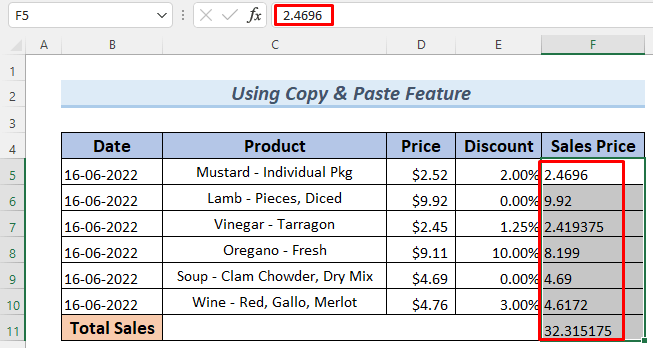
Zo kunt u de formule resultaten naar tekststrings door gebruik te maken van de Kopiëren & plakken functie van Excel.
Lees meer: VBA om formules in Excel te verwijderen met behoud van waarden en opmaak
2. Toetsenbordsnelkoppeling toepassen om het resultaat van een formule om te zetten in tekst in Excel
U kunt de Kopiëren & plakken functie met behulp van de toetsenbordcombinatie ook. Laten we het proces hieronder doorlopen.
Stappen:
- Selecteer eerst het cellenbereik dat formules bevat en druk op CTRL + C of CTRL+INSERT .

- Druk vervolgens op SHIFT+F10 Als u een laptop gebruikt, moet u misschien op SHIFT+FN+F10 .
- U ziet de Contextmenu balk zal verschijnen.

- Druk daarna gewoon op V U zult de resultaten van de formules nu omgezet in waarden.

- Converteer deze data naar tekststrings zoals we deden in Sectie 1 .
- Daarna zet u de Verkoopprijs en Resultaten formule totale verkoop naar waarden met behulp van toetsenbordcombinatie .
- Later worden deze waarden omgezet in tekststrings zoals we deden in Sectie 1 .

Zo kunt u de formule resultaten naar tekststrings door gebruik te maken van de toetsenbordcombinatie .
Lees meer: Formule omzetten naar waarde in meerdere cellen in Excel (5 effectieve manieren)
3. VBA gebruiken om het resultaat van een formule om te zetten in tekst in Excel
U kunt ook een eenvoudige VBA code om te converteren formule resultaten naar waarden en zet ze dan om naar tekststrings Laten we de onderstaande instructies volgen.
Stappen:
- Ga eerst naar Ontwikkelaar >> Visual Basic .
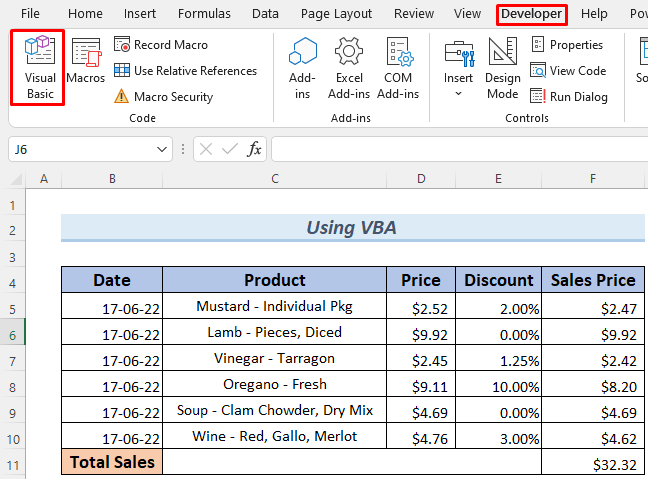
- De VBA editor wordt geopend. Selecteer Plaats >> Module .

- Daarna typt u de volgende code in de VBA-module .
Sub ConvertToTextString() Dim Range_Value As Range Dim Cell_Value As Range Set Range_Value = Selection For Each Cell_Value In Range_Value If Cell_Value.HasFormula Then Cell_Value.Formula = Cell_Value.Value End If Next Cell_Value End Sub 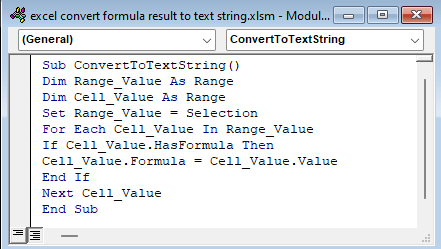
Code Uitleg
- Eerst noemen we de Sub Procedure ConvertToTextString .
- Vervolgens verklaren we Range_Value en Cell_Value als Bereik .
- Later hebben we Range_Value naar Selectie eigenschap .
- Daarna hebben we een Voor lus om de Cel formules naar Celwaarden .
- Tot slot voeren we de code uit.
- Ga vervolgens terug naar uw blad, selecteer de cellen die formules en Ren de Macro .
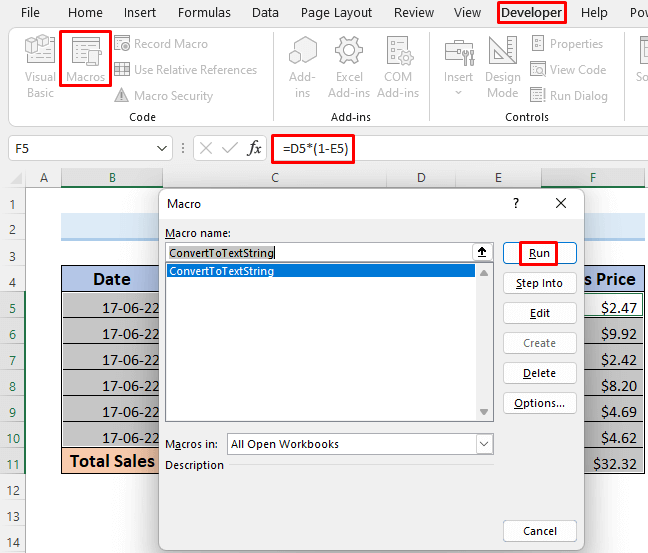
- Deze operatie zet de formule resultaten naar waarden, wat betekent dat de formules verdwijnen en alleen de waarden overblijven.

- Om de Data naar tekststrings volg deze link van Sectie 1 .
- Om vervolgens de Verkoopprijs naar tekststrings ga naar deze link van Sectie 1 en lees het proces.
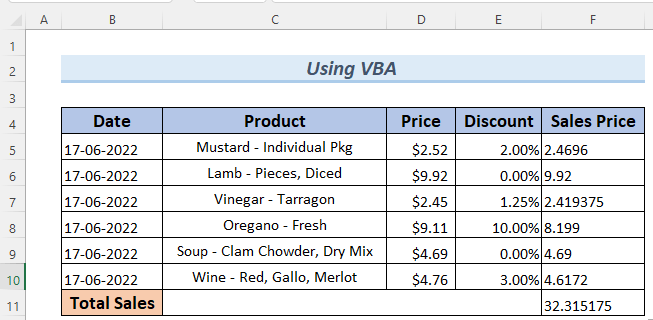
Zo kunt u de formule resultaten naar tekststrings door gebruik te maken van de VBA .
Lees meer: Excel VBA: Formule automatisch omzetten naar waarde (2 eenvoudige methodes)
4. Excel Power Query Editor implementeren om het resultaat van een formule om te zetten in tekst
Met behulp van Excel Power Query Editor kan een vitale methode zijn om formule resultaten naar tekststrings Laten we het proces hieronder doorlopen.
Stappen:
- Selecteer eerst het hele bereik van de dataset.
- Ga daarna naar Gegevens >> Van tabel/bereik
- A dialoogvenster zal verschijnen. Zorg ervoor dat u Mijn tabel heeft koppen .
- Klik daarna op OK .

- Vervolgens ziet u uw gegevens van formule resultaten in een Power Query Editor .
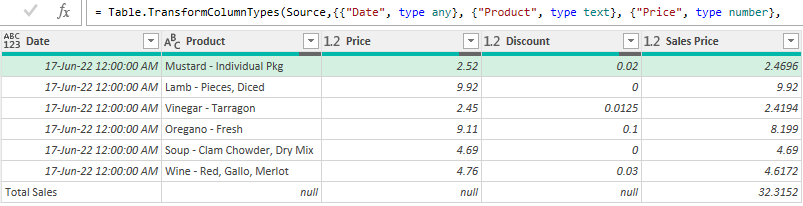
- Selecteer daarna Close & Load van de Tabblad Home .

- Hierdoor worden deze gegevens verplaatst naar een nieuw blad als een tabel Deze tabel bevat geen enkele formule, wat betekent dat alle formule resultaten omgezet in hun overeenkomstige waarden. U zult ook zien dat de Data zijn niet goed geformatteerd.
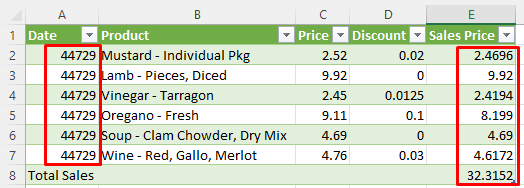
- Om de Data goed, selecteer ze en ga naar de Nummer Groep .
- Selecteer daarna een Datum formaat .

- Dit zal u de Data in een passend formaat.

- Daarna, om de Data naar tekststrings volg deze link van Sectie 1 .
- Om vervolgens de Verkoopprijs naar tekststrings ga naar deze link van Sectie 1 en lees het proces.

Zo kunt u de formule resultaten naar tekststrings door gebruik te maken van de Power Query Editor .
Lees meer: Formule omzetten naar waarde zonder plakken in Excel (5 eenvoudige methodes)
5. Formule-resultaten met de muis verslepen om ze in tekst om te zetten
Een andere eenvoudige manier om formule resultaten naar tekststrings is om de rechtsklik slepende cellen of reeks functie. Gelieve de onderstaande procedure te doorlopen.
Stappen:
- Selecteer eerst een bereik dat formules en plaats uw cursor op elke rand van de geselecteerde cellen zodat de gemarkeerde icoon

- Houd daarna de klik met de rechtermuisknop op knop erop en verplaats het bereik waar dan ook.
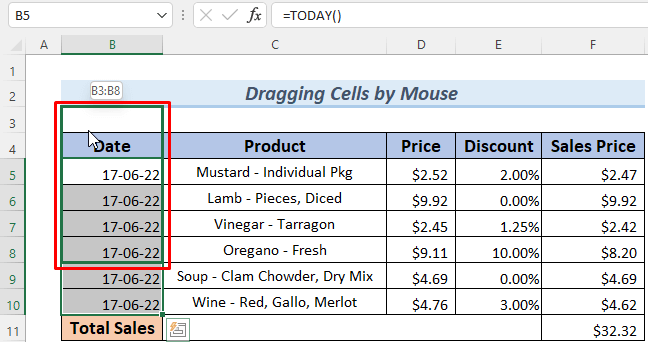
- Plaats hem later terug in zijn vorige positie. Er verschijnt een optiebalk. Selecteer Kopieer hier alleen als waarden .

Deze operatie zet de formule resultaten naar waarden, wat betekent dat de formules verdwijnen en alleen de waarden overblijven.

- Zet op dezelfde manier de Verkoopprijs en Resultaten formule totale verkoop naar waarden.

- Om de Data naar tekststrings volg deze link van Sectie 1 .
- Om vervolgens de Verkoopprijs naar tekststrings ga naar deze link van Sectie 1 en lees het proces.
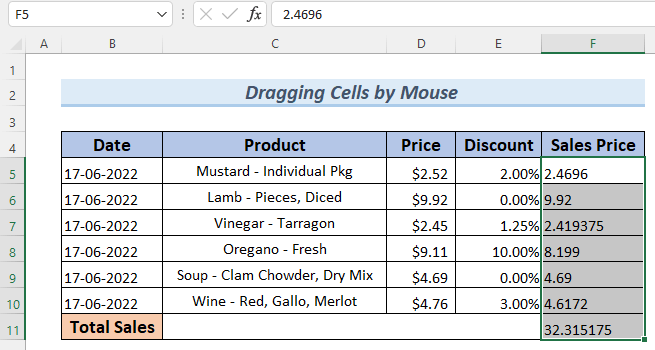
Zo kunt u de Excel formule resultaat naar tekststring door ze te slepen met de rechts klikken slepen functie.
6. Toepassing van de TEXT-functie
Als u geen commando's wilt gebruiken, kunt u de TEKST-functie om de formule resultaten naar tekststrings Laten we het proces hieronder doorlopen.
Stappen:
- Typ eerst de volgende formule in cel B5 gewoon toevoegen de TEKST-functie .
=TEXT(TODAY(),"dd-mm-yy")

De TEKST-functie zet de formule resultaten van de TODAY-functie naar tekststrings en ook het formaat.
- Druk op ENTER en je ziet de datum in B5 verschuift naar links wat betekent dat het wordt omgezet naar tekststring .

- Gebruik Vulgreep naar AutoFill de onderste cellen.

- Typ op dezelfde manier de volgende formule in F5 cel en gebruik Vulgreep naar Autovulling de onderste cellen in de Verkoopprijs
=TEXT(D5*(1-E5),"0.00")
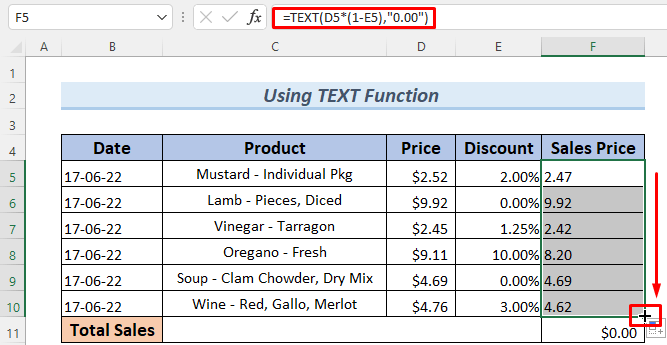
U kunt ook zien dat de Totale verkoop worden 0 dollar omdat de verkoopprijzen zijn in tekst formaat. SUM functie kan de som berekenen van waarden die in tekst vorm.
Zo kunt u formule resultaten naar tekststrings met de hulp van de TEKST Functie .
Lees meer: Formules omzetten in waarden in Excel (8 snelle methoden)
7. Toepassing van de functie CONCAT of CONCATENATE
U kunt ook de CONCAT of CONCATENATE Functie om de formule resultaten naar tekststrings Laten we het proces hieronder doorlopen.
Stappen:
- Typ eerst de volgende formule in cel B5 gewoon toevoegen de CONCAT of CONCATENATE Functie .
=CONCAT(TODAY())

De volgende formule gebruikt de functie CONCATENATE .
=CONCATENATE(TODAY())

Normaal gesproken, de CONCAT of CONCATENATE Functie voegt meerdere strings samen en slaat ze op als strings. Zoals we net gebruikten formule resultaten in CONCAT of CONCATENATE zien we slechts één waarde omgezet in tekst string.
- Druk op ENTER en je ziet de datum in B5 verschuift naar links wat betekent dat het wordt omgezet naar tekststring Ook zie je dat de datum niet goed is opgemaakt.

Output van de functie CONCATENATE .
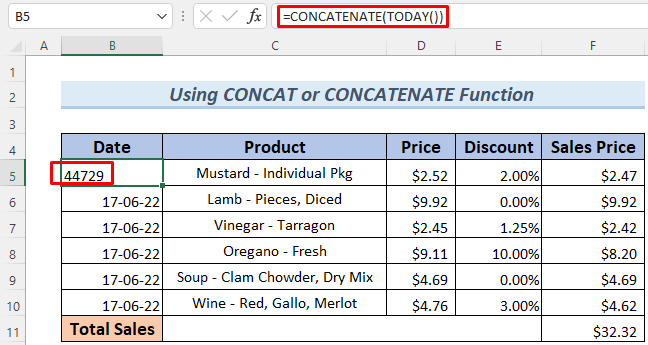
- Gebruik Vulgreep naar AutoFill de onderste cellen.
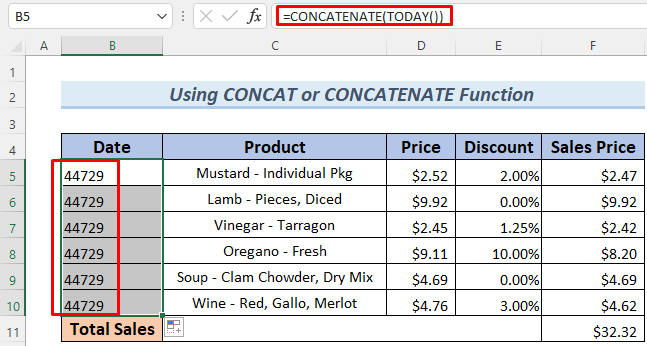
Om de data in het juiste formaat om te zetten, volgt u deze link van Sectie 4 .
- Typ op dezelfde manier de volgende formule in F5 cel en gebruik Vulgreep naar Autovulling de onderste cellen in de Verkoopprijs
=CONCAT(D5*(1-E5))

De functie CONCATENATE geeft je hetzelfde resultaat.
U kunt ook zien dat de Totale verkoop worden 0 dollar omdat de verkoopprijzen zijn in tekst formaat. SUM functie kan de som berekenen van waarden die in tekst vorm.
Zo kunt u formule resultaten naar tekststrings in Excel met behulp van de CONCAT of CONCATENATE Functie .
Lees meer: Hoe een formule automatisch omzetten naar een waarde in Excel (6 effectieve manieren)
Praktijk Sectie
Hier geef ik u de dataset van dit artikel, zodat u deze methoden zelf kunt oefenen.
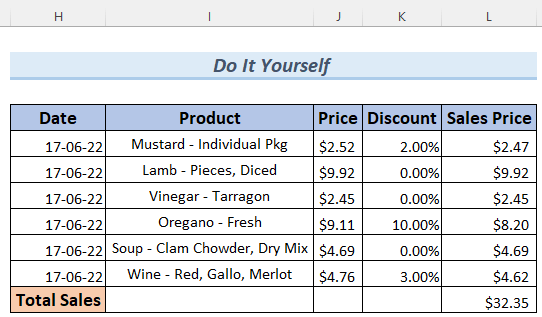
Conclusie
Uiteindelijk kunnen we concluderen dat u effectieve methoden zult leren over hoe u kunt converteren formule resultaat naar tekststring Als u betere methoden, vragen of feedback heeft met betrekking tot dit artikel, deel ze dan in het commentaarveld. Dit zal mij helpen mijn komende artikelen te verrijken. Voor meer vragen, bezoek onze website ExcelWIKI.

